Maison >Tutoriel logiciel >Logiciel de bureau >Comment créer une liste à plusieurs niveaux dans word_Tutorial sur la définition de la numérotation des listes à plusieurs niveaux de documents dans Word
Comment créer une liste à plusieurs niveaux dans word_Tutorial sur la définition de la numérotation des listes à plusieurs niveaux de documents dans Word
- WBOYWBOYWBOYWBOYWBOYWBOYWBOYWBOYWBOYWBOYWBOYWBOYWBavant
- 2024-04-24 13:52:10724parcourir
La création de listes à plusieurs niveaux dans Word peut rendre la structure du document claire et ordonnée. Ce problème a troublé de nombreux utilisateurs. Ce didacticiel vous guidera étape par étape sur la manière de définir facilement la numérotation de liste à plusieurs niveaux de documents dans Word. Du basique au avancé, cet article couvre une variété de types de listes à plusieurs niveaux pour répondre à différents besoins.
1. Ouvrez Word, recherchez et cliquez sur l'icône de liste à plusieurs niveaux sous la barre de démarrage.
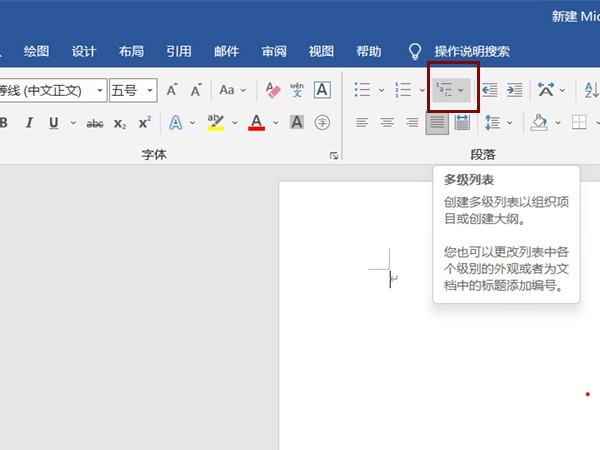
2. Choisissez simplement différents styles de colonnes d'édition en fonction de vos besoins.
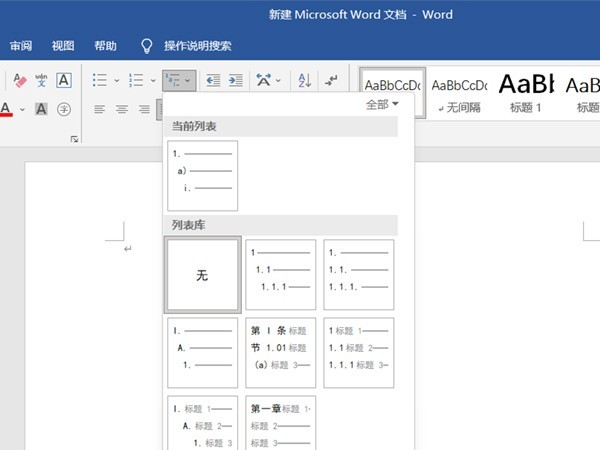
3. Appuyez sur la touche Entrée et cela passera automatiquement au numéro 2. Appuyez sur la touche de tabulation et un niveau de numérotation supplémentaire apparaîtra automatiquement.
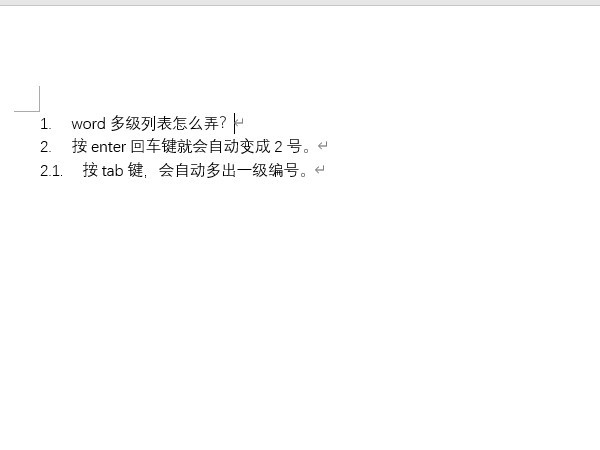
Ce qui précède est le contenu détaillé de. pour plus d'informations, suivez d'autres articles connexes sur le site Web de PHP en chinois!
Articles Liés
Voir plus- Explication détaillée sur la façon d'ouvrir et de lire les fichiers CSV
- Étapes et précautions pour l'ouverture et le traitement des fichiers au format CSV
- Méthodes et conseils pour ouvrir des fichiers CSV : Convient à une variété de logiciels
- Un guide rapide sur la manipulation des fichiers CSV
- Apprenez à ouvrir et à utiliser correctement les fichiers CSV

